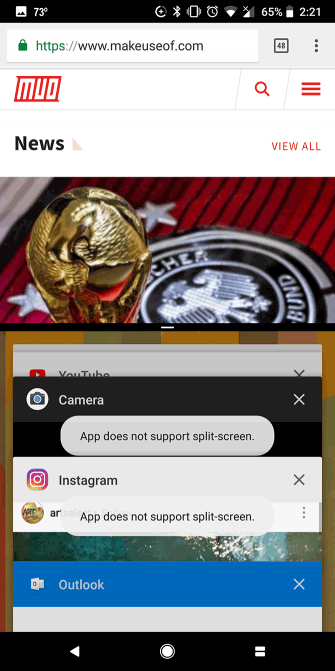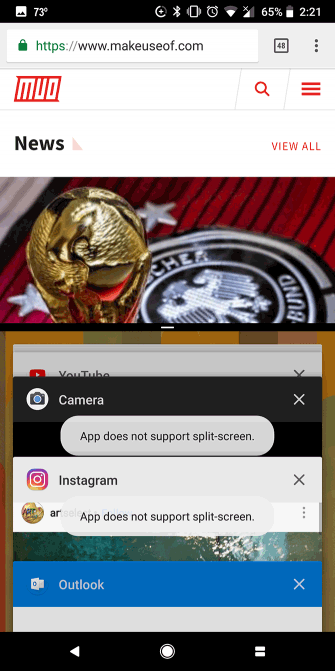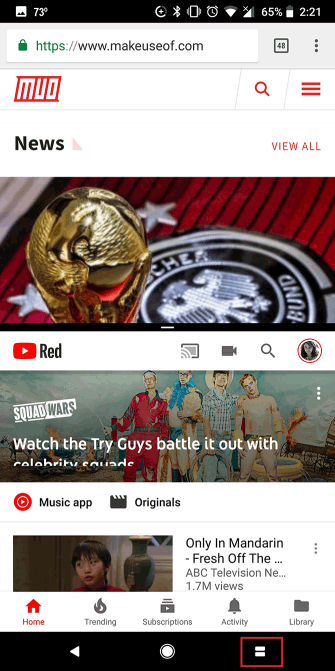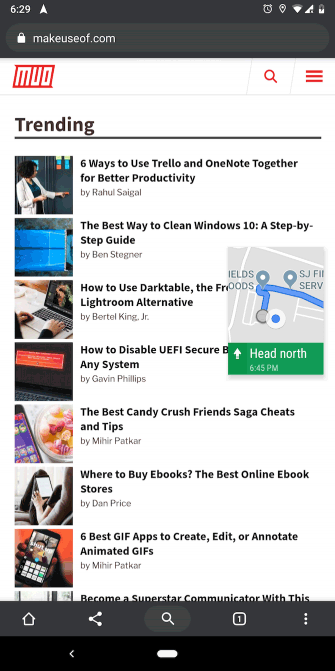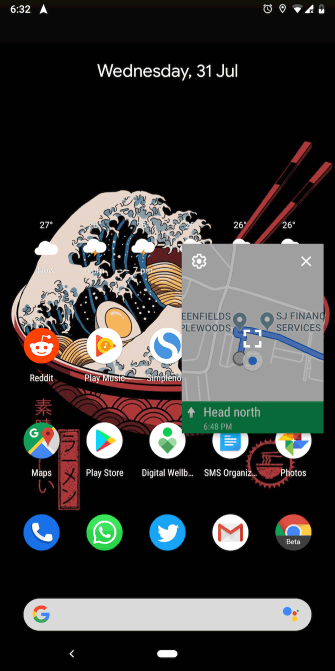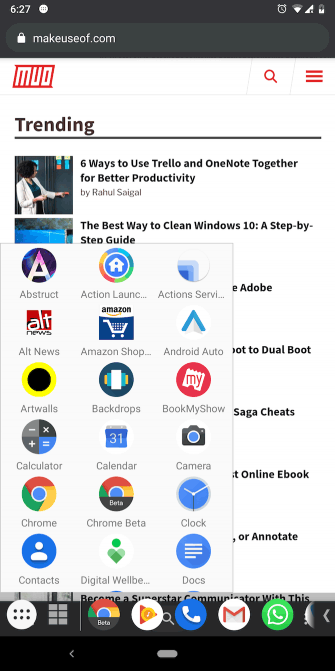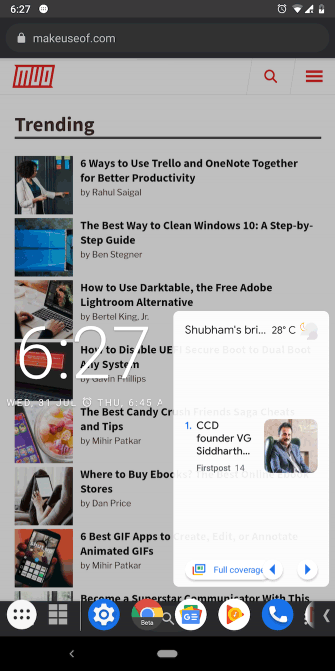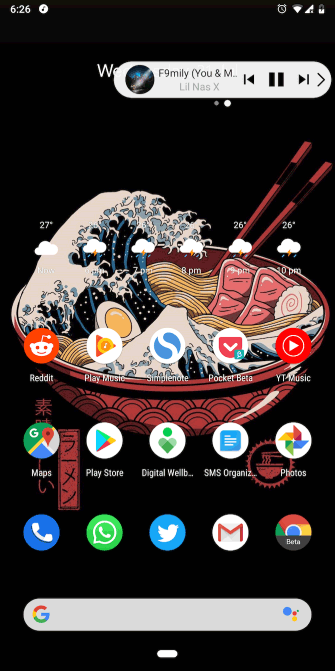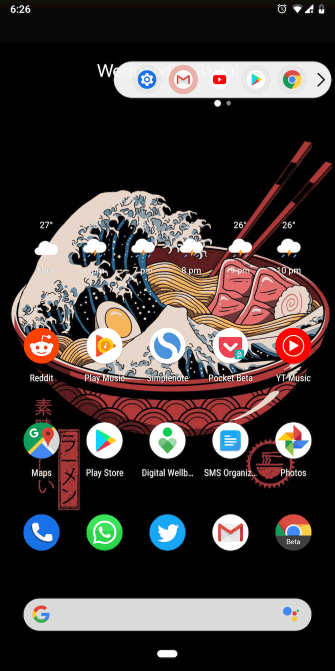Обикновено отваряте и използвате едно приложение на телефона си с Android наведнъж. Но знаете ли как да увеличите значително производителността си чрез многозадачност?
С помощта на няколко трика и приложения за Android можете да отваряте две приложения наведнъж, да превключвате лесно между тях и дори да гледате видеоклипове, докато работите с други приложения. За да направите това, нека разгледаме многото начини за многозадачност на Android по-долу.
1. Вградени преки пътища за превключване на Android
Android 7.0 Nougat и по-нова версия имат удобен пряк път за незабавно превключване между текущи и последно използвани приложения. За да го използвате, просто докоснете двукратно квадратния бутон Recents (бутона, който изтегля всички активни приложения) на лентата за навигация. Използвайте този пряк път веднъж, за да се върнете към последното отворено приложение, натиснете отново, за да се върнете към оригиналното приложение.
Ако използвате Android 9.0 Pie или по-нова версия, няма да имате по-старите бутони за навигация в долната част на екрана, но вместо това ще трябва да използвате началния бутон с форма на хапче, за да превключвате между приложенията. Тези жестове са само една от новите функции на Android Pie .
Едно нещо, което трябва да се отбележи, е, че въпреки че това е собствена функция на Android, тя може да не е налична на вашия телефон (или може да е в различна форма) в зависимост от производителя.
2. Режим на разделен екран
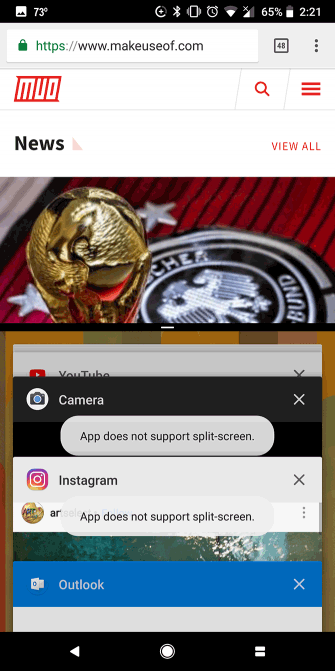
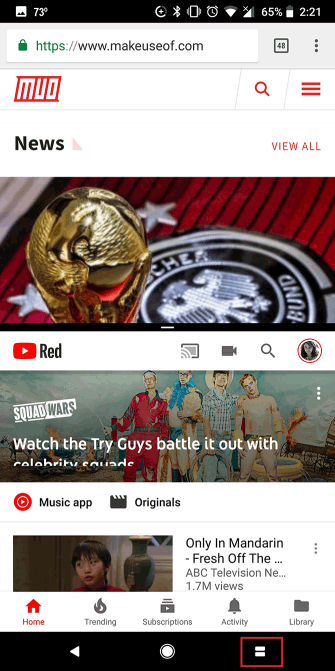
Android също има опция за много прозорци за стартиране на две приложения едно до друго. Например, можете да отворите документ в Google Документи в долната половина на екрана с прозореца за търсене на Google в другата половина, за да търсите.
Освен това Android ви позволява да плъзгате текст от едно приложение в друго в режим на разделен екран. Можете дори да регулирате размера на прозореца в зависимост от предназначението си. Почти всяко основно приложение поддържа многопрозорци на Android като Netflix, Google Docs, YouTube, Twitter и WhatsApp.
3. Режим Картина в Картина
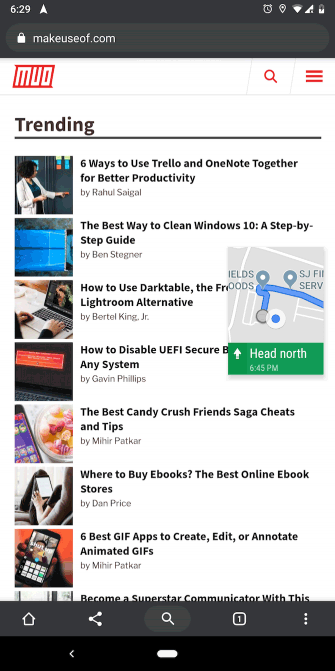
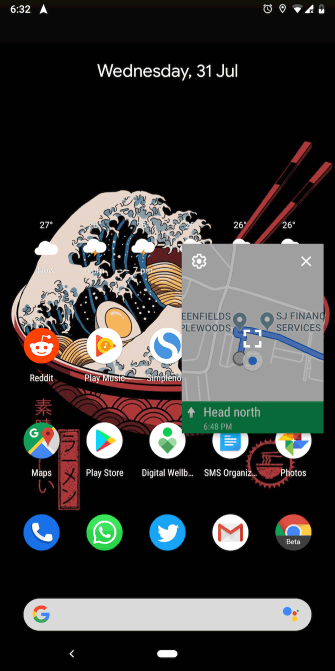
Друга интелигентна вградена многозадачна функция на Android е режимът Картина в картината (PiP) . Това ви позволява да гледате видеоклипове в плаващ прозорец с възможност за плъзгане.
Този режим е много удобен, можете да търсите ресторанти, докато водите видео чат с приятели или можете да гледате видеоклипове в YouTube и да разглеждате Reddit едновременно. Гледането на картина в картина е достъпно в някои видео приложения като YouTube, Netflix и VLC.
Режимът Картина в картината на Android не се ограничава до стрийминг приложения, но PiP работи за навигация в Google Maps, видео чат в Google Duo и др.
За да превключите в режим Картина в картината, просто докоснете бутона за начало, докато съдържанието се възпроизвежда и приложението автоматично ще се минимизира в малък прозорец. Не е необходимо ръчно да превключвате никакви настройки, за да работи. Картина в картината се поддържа само на Android 8.0 Oreo и по-нова версия.
4. Lynket браузър
Браузърът Lynket се опитва да поправи ужасната функционалност за персонализиране на раздели на Android, като препраща уеб страници към отделно приложение. Въпреки това, причината да го споменаваме тук е многозадачността на приложението.
Lynket може да зарежда уеб страници във фонов режим и да ги добавя като плаващ балон на екрана. Можете веднага да го отворите или да го оставите там и да го гледате по-късно.
Приложението ви позволява да стартирате множество връзки като плаващи балончета, за да изпълнявате много задачи лесно между браузъра и други приложения.
5. Разделен екран за стартиране
Това приложение подобрява помощната програма за разделен екран на Android, като добавя ключова липсваща функция.
С Split Screen Launcher можете да създавате преки пътища за често използвани комбинации от разделен екран. Ако често използвате YouTube и Twitter в режим на няколко прозореца, можете да го превърнете в пряк път на началния екран, за да отворите режим на разделен екран с тези две приложения мигновено.
Split Screen Launcher има прост интерфейс. За да конфигурирате нов пряк път, докоснете бутона Създаване на пряк път в приложението, посочете кое приложение е отгоре, кое е отдолу и докоснете Запазване . В подканата докоснете и плъзнете, за да поставите новия пряк път на началния екран.
6. Лента на задачите
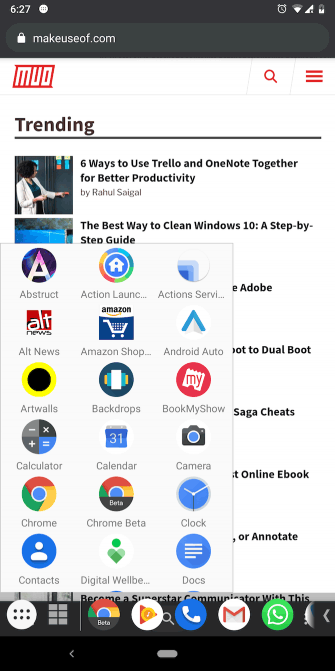
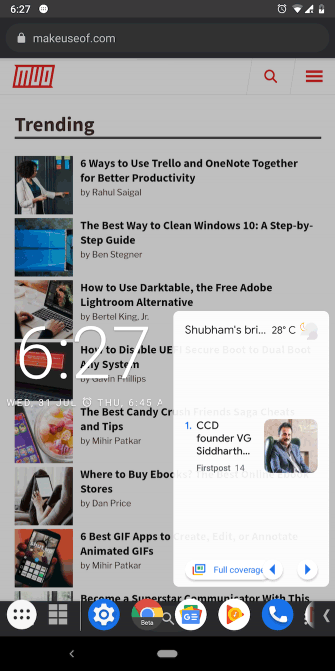
Лентата на задачите е най-добрият инструмент за многозадачност за телефони с Android. По същество той закрепва подобна на работния плот лента на задачите в долната част на екрана на телефона. В левия ъгъл на лентата ще видите меню, подобно на менюто "Старт" за достъп до инсталирани приложения. От дясната страна съдържа често използвани приложения.
Тъй като е достъпно навсякъде, можете лесно да превключвате между приложения и да пропуснете бутона за навигация „Скорошни“. Освен това лентата на задачите може да съдържа много уиджети, които харесвате.
За да не пречи на изгледа ви, когато не се използва, лентата на задачите автоматично се скрива под бутона със стрелка. Можете да го преместите на дясната или лявата страна и да промените посоката му.
На Android 7.0 и по-нова версия лентата на задачите може дори да стартира приложения в прозорци със свободна форма, за да превърне телефона ви в мобилна работна станция. Тази функционалност обаче е възможна само чрез ADB команда . След като настроите ADB на вашия компютър, отидете в раздела Freeform на лентата на задачите и следвайте инструкциите на екрана.
7. Краен екран
Edge Screen се възползва от ръбовете на телефона, като добавя прибиращи се панели. Те ви дават бърз достъп до приложения, контакти, настройки, навигационни преки пътища и т.н.
Можете да извикате Edge Screen, като плъзнете страничната лента и продължете да плъзгате, за да преминете през панелите. В допълнение, Edge Screen има много малки приложения като управление на музика, калкулатор, календар и запис.
8. Плаваща лента V40
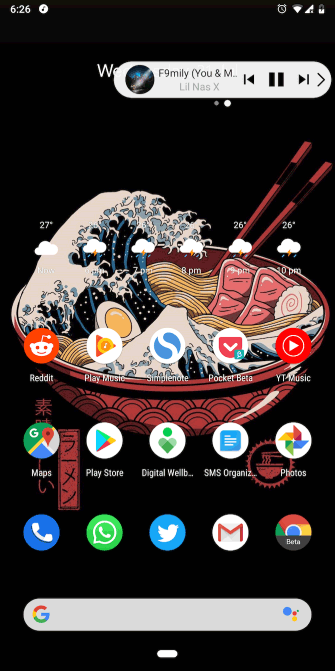
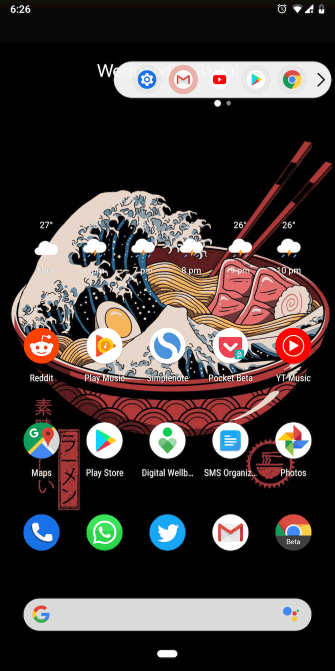
Можете да мислите за това приложение като за по-малко досадна алтернатива на Edge Screen, защото функциите са подобни. Плаващата лента V40 ви дава достъп до вашите приложения, контакти, бързи действия и други, без да напускате текущата дейност.
Но вместо да заема половината екран, Floating Bar V40 присъства в малка, прибираща се плаваща лента. Подобно на Edge Screen, той може да се плъзга и съдържа няколко джаджи и колекции.
Тези приложения ще ви помогнат удобно да извършвате няколко задачи едновременно на вашия телефон с Android по много различни начини. Вече дори когато сте в движение, можете да вършите работата по-ефективно, да превключвате приложения незабавно и да изпълнявате приложения паралелно.